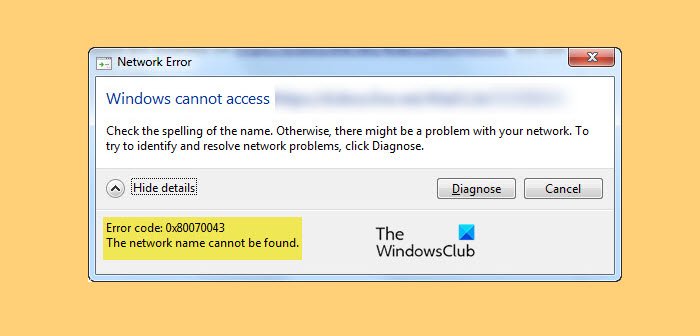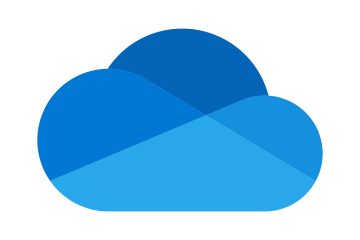Beberapa pengguna melihat Kesalahan 0x80070043, Nama Jaringan tidak dapat ditemukan di Windows 11/10 saat mencoba mengakses file disimpan di server eksternal. Dalam artikel ini, kita akan membahas lebih lanjut tentang kesalahan ini dan melihat cara memperbaikinya.
Apa itu Kesalahan 0x80070043?
Berikut adalah pesan kesalahan lengkapnya.
Windows tidak dapat mengakses
Periksa ejaan nama. Jika tidak, mungkin ada masalah dengan jaringan Anda. Untuk mencoba mengidentifikasi dan menyelesaikan masalah jaringan, klik Diagnosis.
Kode kesalahan: 0x80070043
Nama jaringan tidak dapat ditemukan
Ada banyak alasan mengapa Anda melihat kode kesalahan dalam pertanyaan. Itu dapat muncul karena protokol SMB yang dinonaktifkan, beberapa gangguan, file sistem yang rusak, dan banyak lagi. Dalam posting ini, kita akan berbicara tentang semua solusi potensial dan akan melihat cara mengatasi kesalahan.
Kesalahan 0x80070043, Nama Jaringan tidak dapat ditemukan
Jika Anda melihat Kesalahan 0x80070043, Nama Jaringan tidak dapat ditemukan di Windows, maka pertama-tama perbarui komputer Anda. Setelah memperbarui, periksa apakah masalah tetap ada, jika tetap demikian, Anda dapat menggunakan solusi yang tercantum di bawah untuk memperbaiki kesalahan.
Periksa transfer file SMBJalankan SFC dan DISMstart WebClientGunakan tombol setel ulang JaringanGunakan Pemulihan Sistem
Biarkan kami membicarakannya secara detail.
1] Periksa transfer file SMB
Seperti yang disebutkan sebelumnya, Anda harus memeriksa file SMB transfer dan pastikan Anda memiliki akses yang memadai. Jadi, kami akan menggunakan Editor Kebijakan Grup dan memastikan bahwa Anda memberikan akses yang cukup.
Buka Editor Kebijakan Grup dan buka lokasi berikut.
Lokal Kebijakan Komputer > Konfigurasi Komputer > Template Administratif > Sistem > Layanan Masuk
Sekarang, klik dua kali pada Selalu tunggu jaringan saat komputer dinyalakan dan masuk, pilih Diaktifkan, lalu klik Terapkan > Oke.
Terakhir, mulai ulang sistem dan lihat apakah masalah berlanjut.
2] Jalankan SFC dan DISM
Anda mungkin melihat kode kesalahan yang dimaksud karena file sistem rusak. Untuk mengatasi masalah tersebut, kita akan menjalankan dua perintah, dan melihat apakah masalah tetap ada.
Buka Command Prompt sebagai administrator dari Start Menu dan jalankan perintah berikut.
sfc/scannowDISM/Online/Cleanup-Image/RestoreHealth
Setelah proses selesai, Anda dapat memulai ulang komputer dan melihat apakah masalah tetap ada.
3] Mulai WebClient
Masalah ini dapat terjadi jika WebClient gagal untuk memulai, ada perintah cmd yang perlu kita jalankan untuk menyelesaikan masalah tersebut. Jadi, buka Command Prompt sebagai administrator dari Start Menu dan jalankan perintah berikut.
sc config”WebClient”start=auto sc start”WebClient”
Sekarang, mulai ulang komputer Anda dan periksa apakah masalah berlanjut.
4] Gunakan tombol setel ulang Jaringan
Gunakan tombol Gunakan Reset Jaringan dan lihat apakah itu bekerja untuk Anda.
5] Gunakan Pemulihan Sistem
Jika tidak ada yang berhasil, Anda dapat memulihkan komputer ke titik saat masalah ini tidak ada. Untuk menggunakan Pemulihan Sistem, ikuti langkah-langkah yang diberikan.
Buka Run by Win + R, ketik “rstrui” dan klik Ok.Klik Berikutnya.Pilih titik pemulihan dan klik Berikutnya.Klik Selesai.
Tunggu prosesnya untuk menyelesaikan dan memeriksa apakah masalah tetap ada.
Semoga Anda dapat menyelesaikan masalah dengan bantuan solusi yang diberikan.
Baca: Tidak dapat untuk memetakan drive Jaringan di Windows 1 Jadi, buka Command Prompt dalam Mode yang Ditinggikan, dan jalankan perintah berikut.
net use
Tunggu hingga proses selesai. Perintah ini akan menunjukkan kepada Anda, jalur jaringan Anda.
Baca Selanjutnya: